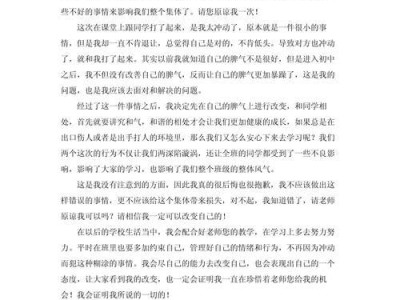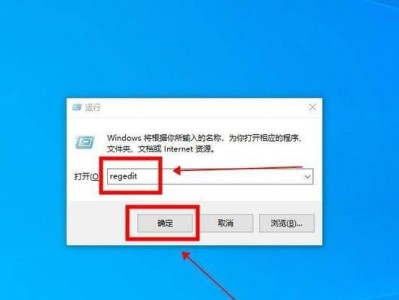亲爱的电脑小伙伴,你是不是也遇到了这样的烦恼:明明硬盘都装好了,可是在Win7系统里就是找不到第二块硬盘的踪影?别急,今天就来给你详细解析一下这个让人头疼的问题,让你轻松解决硬盘不显示的难题!
一、检查连接,排除硬件问题
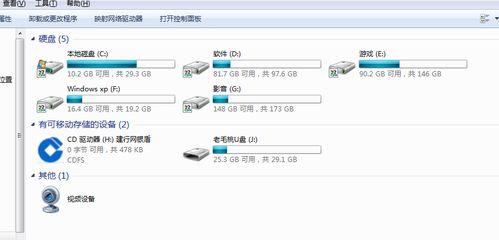
首先,咱们得确认一下硬盘的连接是否牢固。你有没有发现,有时候电脑的小脾气还挺大,稍微一晃动,连接线就松了。所以,第一步就是关机后,仔细检查一下硬盘的SATA线和电源线是否都插得稳稳的。如果发现连接线松了,那就重新插拔确保它们都牢牢地插在对应的接口上。
二、进入BIOS,查看硬盘状态
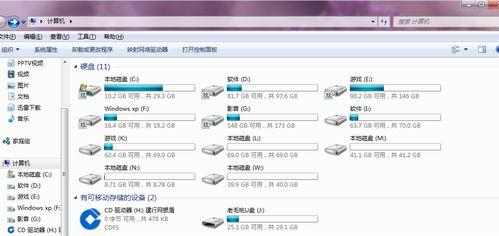
如果连接线没问题,那咱们就得进入BIOS看看了。按下开机键的同时,按住Del键或者F2键,进入BIOS设置界面。在这里,你可以看到电脑的所有硬件信息,包括硬盘。如果BIOS里也找不到第二块硬盘,那可能就是硬盘本身或者数据线出了问题。
三、更换数据线,排除数据线问题
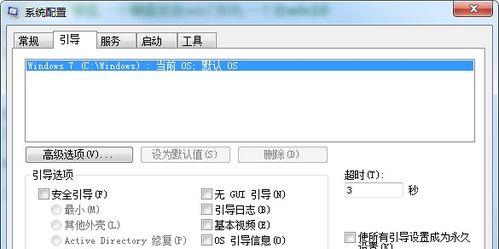
如果BIOS里能看到第二块硬盘,但在Win7系统里还是找不到,那就有可能是数据线的问题。你可以尝试更换一根新的SATA数据线,看看问题是否解决。有时候,数据线老化或者损坏,就会导致硬盘无法正常识别。
四、检查硬盘本身,排除硬盘故障
如果以上方法都试过了,问题依旧,那就有可能是硬盘本身出现了故障。你可以尝试将硬盘接到其他电脑上,看看是否能够识别。如果其他电脑也能识别,那说明硬盘本身没有问题,可能是Win7系统的问题。
五、Win7系统问题,解决方法
如果硬盘本身没有问题,那咱们就得从Win7系统本身找原因了。以下是一些常见的解决方法:
1. 启用次要IDE通道:在设备管理器中,找到IDE ATA/ATAPI控制器,右键点击次要IDE通道,选择启用。这样,Win7系统就能识别到第二块硬盘了。
2. 设置设备类型为自动检测:在次要IDE通道的属性窗口中,选择高级设置,然后将设备1的设备类型设置为自动检测。这样,在开机时,Win7系统会自动扫描这个端口,从而识别到第二块硬盘。
3. 检查硬盘分区:有时候,硬盘分区出现问题也会导致硬盘不显示。你可以进入磁盘管理器,查看第二块硬盘的分区情况。如果分区有问题,可以尝试重新分区或格式化。
4. 更新驱动程序:有时候,Win7系统中的驱动程序可能过时,导致硬盘无法识别。你可以尝试更新IDE ATA/ATAPI控制器的驱动程序。
5. 重装系统:如果以上方法都无法解决问题,那可能就是Win7系统本身出了问题。你可以尝试重装系统,或者升级到更高版本的Windows。
六、
Win7第二块硬盘不显示的问题,可能是由于硬件连接、数据线、硬盘本身、Win7系统等多种原因造成的。通过以上方法,相信你一定能够找到解决问题的办法。不过,在操作过程中,一定要小心谨慎,避免对电脑造成不必要的损害。希望这篇文章能帮到你,让你的电脑恢复健康!